Το Google Hangouts αντικατέστησε το Gmail Chat και το Gtalk πριν από αρκετό καιρό. Η επέκταση του Hangouts του Chrome είναι αυτό που χρησιμοποιούμε τώρα στη θέση και των δύο, αν και μπορείτε ακόμα να συνομιλείτε μέσα στο Gmail, ακόμα κι αν δεν έχετε εγκατεστημένη την επέκταση Hangouts. Μπορείτε επίσης να βρείτε το Gtalk σε συγκεκριμένους ιστότοπους φιλοξενίας αρχείων και να χρησιμοποιήσετε τον λογαριασμό σας Google για να συνδεθείτε, αλλά το Hangouts είναι πλέον το πρόσωπο της υπηρεσίας γάτας της Google. Εάν εξακολουθείτε να θέλετε να χρησιμοποιείτε το Hangouts ως εφαρμογή για επιτραπέζιους υπολογιστές με όλες τις λειτουργίες του, υπάρχουν καλά νέα για τους χρήστες του Chrome. Η Google κυκλοφόρησε μια εφαρμογή Chrome Desktop για Hangouts. Η πρώτη μας παρατήρηση είναι ότι είναι λίγο υλικό σχεδιασμού για να το δούμε με το αιωρούμενο κουμπί στην επιφάνεια εργασίας, αλλά ας πάμε λίγο πιο βαθιά.
Μόλις εγκατασταθεί, θα εκκινήσετε την εφαρμογή Hangouts από το πρόγραμμα εκκίνησης εφαρμογών του Chrome.
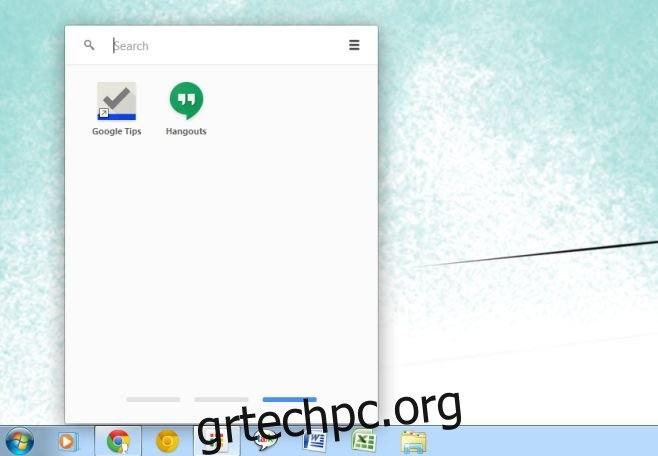
Η εφαρμογή προσθέτει ένα αιωρούμενο κουμπί Hangouts στην επιφάνεια εργασίας. μπορείτε να το σύρετε σε οποιοδήποτε μέρος της οθόνης και θα παραμείνει πάνω από όλα τα άλλα παράθυρα. Όταν το εκκινήσετε για πρώτη φορά, θα χρειαστούν μερικά δευτερόλεπτα για να συνδεθεί. Θα συνδεθείτε στον λογαριασμό που σχετίζεται με το Chrome.
Αφού συνδεθείτε και εκτελεστεί, κάντε κλικ στο αιωρούμενο κουμπί για να ανοίξετε το παράθυρο του Hangouts. Η διάταξη είναι λίγο διαφορετική από την επέκταση Hangouts. έχετε δύο καρτέλες. ένα για συνεχείς συνομιλίες και ένα για τη λίστα των επαφών σας. Και οι δύο καρτέλες υποστηρίζουν μια γραμμή αναζήτησης. Το παράθυρο του Hangouts δεν φαίνεται και το μόνο που βλέπετε πραγματικά αν δεν το χρησιμοποιείτε είναι το αιωρούμενο κουμπί. Το ίδιο το παράθυρο δεν μπορεί να συρθεί γύρω από το οποίο είναι ενοχλητικό, επειδή κάθε φορά που θέλετε να μετακινήσετε τα παράθυρα συνομιλίας, πρέπει να κάνετε κλικ στο αιωρούμενο κουμπί και να το μετακινήσετε. Κάνοντας αυτό κλείνει αποτελεσματικά τα άλλα παράθυρα
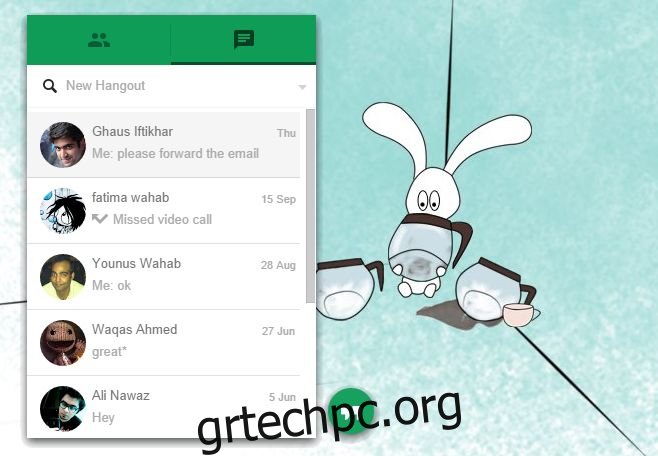
Δεν υπάρχουν επιπλέον ρυθμίσεις για την εφαρμογή για υπολογιστές εκτός από αυτές που λαμβάνετε στην επέκταση Hangouts. Μπορείτε να κλείσετε την εφαρμογή Hangouts Chrome για επιτραπέζιους υπολογιστές κάνοντας κλικ στο κουμπί σταυρού που εμφανίζεται στο αιωρούμενο κουμπί όταν ο κέρσορας του ποντικιού βρίσκεται πάνω από αυτό. Θα σας στέλνει ειδοποιήσεις όταν υπάρχει νέο μήνυμα, αλλά δεν υπάρχει τρόπος να στείλετε το αιωρούμενο κουμπί στο πίσω μέρος όλων των τρεχόντων παραθύρων. Μπορείτε να αποτρέψετε την παραμονή της εφαρμογής Hangouts επάνω σε όλα τα παράθυρα από τις ρυθμίσεις. Κάντε κλικ στο αναπτυσσόμενο βέλος δίπλα στην αναζήτηση για να προβάλετε τον πίνακα ρυθμίσεων.
Κατεβάστε την εφαρμογή Hangouts Chrome Desktop
